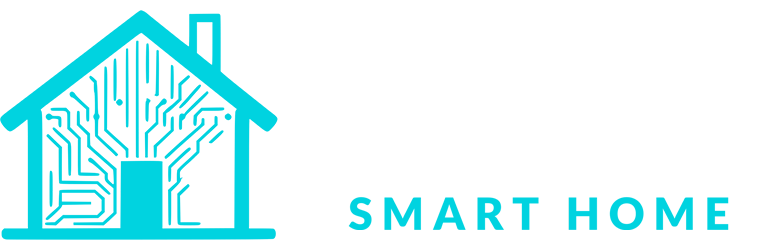Como Integrar o Google Sheets ao Home Assistant
A integração entre o Home Assistant (HA) e o Google Sheets oferece uma maneira eficiente de registrar e monitorar eventos da automação residencial em uma planilha acessível na nuvem. No vídeo que produzi, demonstro como essa conexão pode ser implementada de forma prática e funcional, permitindo armazenar dados de sensores, eventos de automação e registros de atividades do HA diretamente em uma planilha do Google Sheets.
Inscreva-se no meu canal do YouTube
Como Funciona a Integração
A integração do Home Assistant com o Google Sheets requer a configuração de credenciais OAuth no Google Developers Console e a ativação da API do Google Drive e Google Sheets. Abaixo, detalho o passo a passo completo para realizar essa configuração.
1. Gerando o Client ID e Client Secret
- Acesse o Google Developers Console.
- Selecione Criar Projeto, dê um nome ao projeto e clique em Criar.
- No link acima já irá redirecionar para o Google Drive API, basta ativar.
- Na sequência pesquisar a Google Sheet API para poder ativar também esta API.
- No menu lateral esquerdo, vá selecione a opção Credenciais ou APIs e Serviços > Credenciais.
- No botão acima, clique em + CRIAR CREDENCIAIS e selecione a opção ID do Cliente OAuth.
- Cliente em CONFIGURAR TELA DE CONSENTIMENTO, e em seguida em VAMOS COMEÇAR.
- Na seguinte tela preencha as informações do APP. No campo Nome do app, defina um nome (por exemplo, Home Assistant) e selecione um email de suporte.
- Em Público escolha a opção Externo e clique em Próximo.
-
Preencha os dados de contato com um e-mail e clique em Próximo.
Marque a opção Eu concordo com a política de Dados e clique em Criar. -
Na tela seguinte clique em CRIAR UM CLIENTE OAUTH e depois em CONFIGURAR TELA
DE CONSENTIMENTO.
Adicione a Logotipo do APP (120x120px). pode ser qualquer imagem de até no máximo 1MB. -
Em Domínio autorizados preencha exatamente como
home-assistant.ioe clique em Salvar. - No menu lateral clique em Público Alvo e Clique em Publicar Aplicativo.
- Acesso a Central de verificação e clique em CRIAR CLIENTE OAUTH.
- Selecione o tipo de aplicativo como Aplicativo Web e dê um nome ao conjunto de credenciais.
-
Em URIs de redirecionamento autorizados, adicione
https://my.home-assistant.io/redirect/oauthe clique em Criar. - Na tela seguinte você verá sua credencia criada. Você pode clicar em editar e salvar o ID do Cliente e a Chave Secreta do cliente em um local seguro para preencher no Home Assistant.
2. Configuração no Home Assistant
Agora que você tem as credenciais, é necessário configurá-las no Home Assistant:
- No Home Assistant, vá até Configurações > Dispositivos e Serviços.
- Clique em Adicionar Integração e pesquise por Google Sheets.
- Insira o ID do Cliente e Segredo do Cliente gerados anteriormente.
- Autorize a integração seguindo as instruções apresentadas.
- Após a autorização, selecione a planilha onde deseja armazenar os dados.
3. Criando uma Automação para Envio de Dados
-
Crie uma automação simples no Home Assistant para testar a integração.
Exemplo:
automation: - alias: Registrar Temperatura no Google Sheets trigger: - platform: state entity_id: sensor.temperatura action: - service: google_sheets.append data: spreadsheet_id: SEU_ID_DA_PLANILHA worksheet_name: 'Página1' data: - "{{ now() }}" - "{{ states('sensor.temperatura') }}"
4. Monitoramento e Uso dos Dados
Com os dados sendo enviados para o Google Sheets, você pode organizá-los, gerar gráficos e analisar tendências diretamente na planilha. Além disso, pode configurar gatilhos no Home Assistant para reagir a mudanças nos dados armazenados.
Agora você sabe como integrar o Google Sheets ao Home Assistant! Essa funcionalidade permite registrar dados de forma prática e organizada. Se você tiver dúvidas ou sugestões, deixe um comentário. Não se esqueça de compartilhar este guia com quem também pode precisar dessa ajuda!
🎥 Se você quiser ver mais detalhes, assista ao vídeo abaixo: